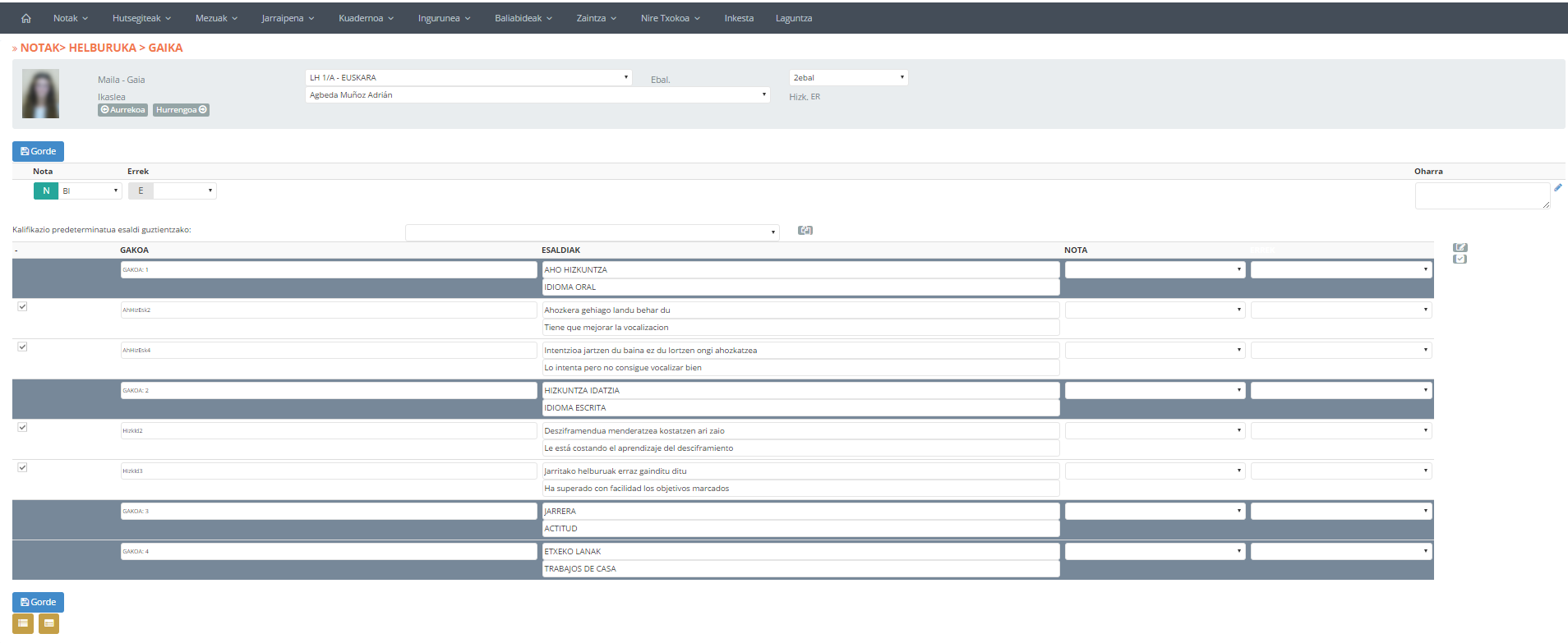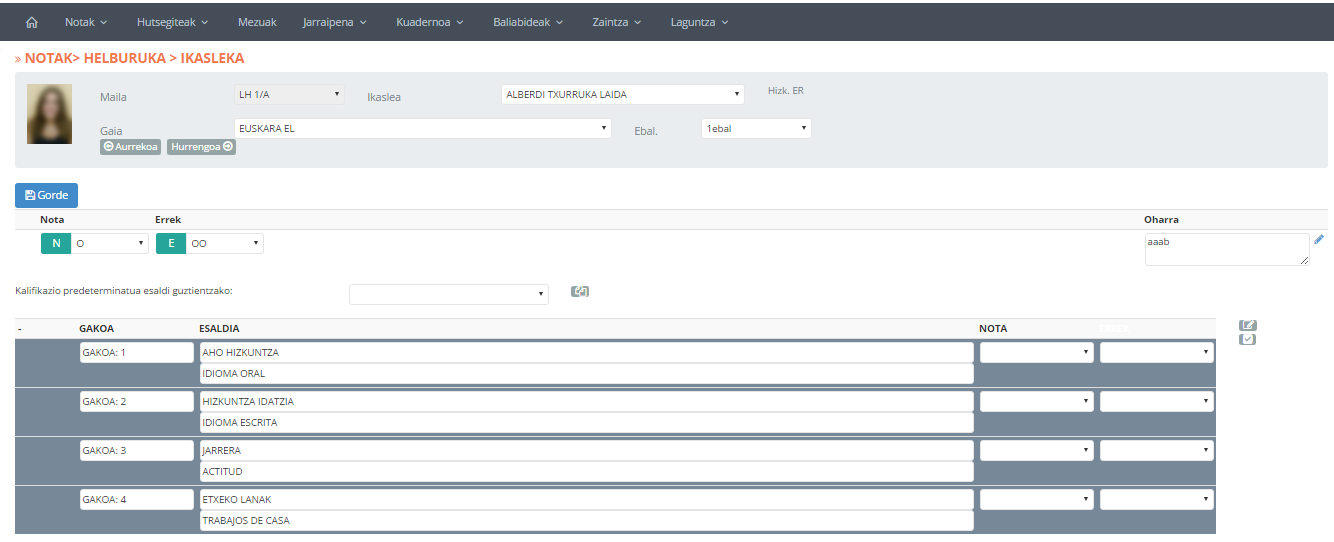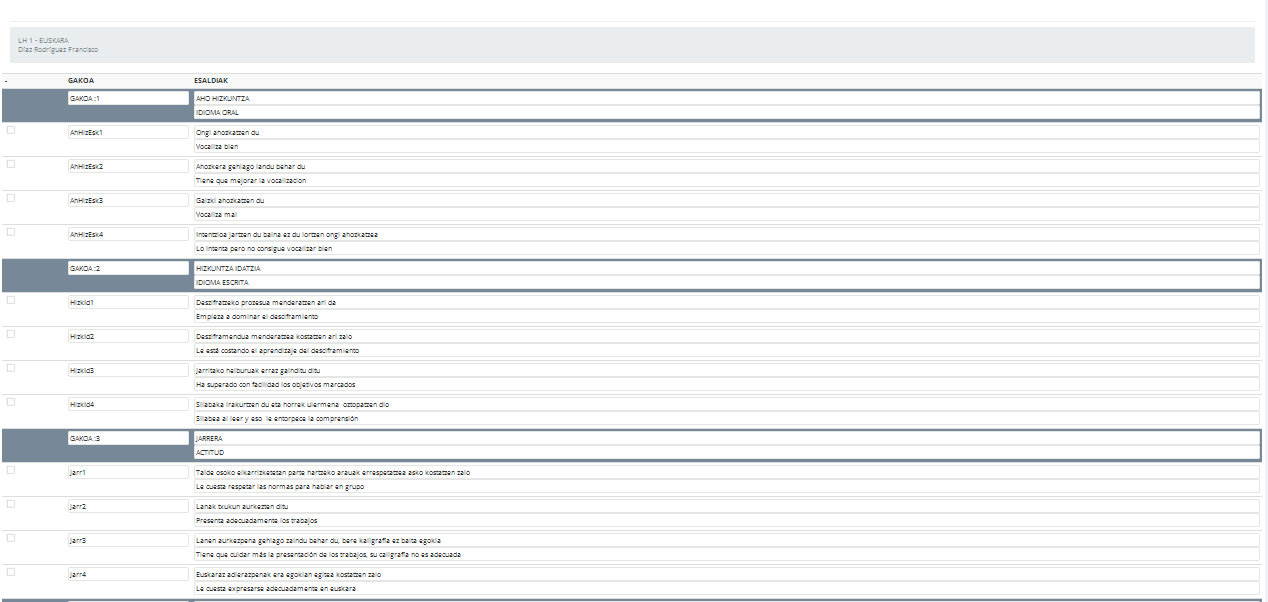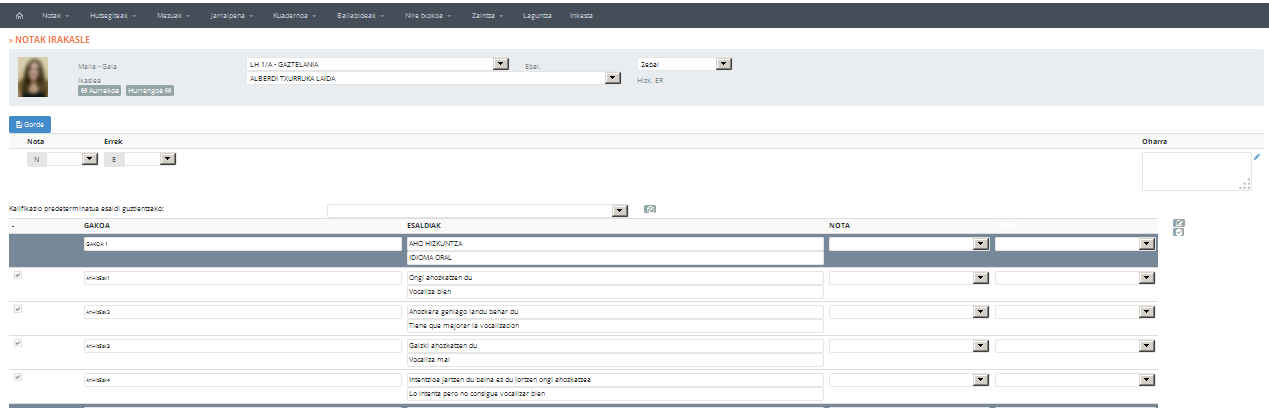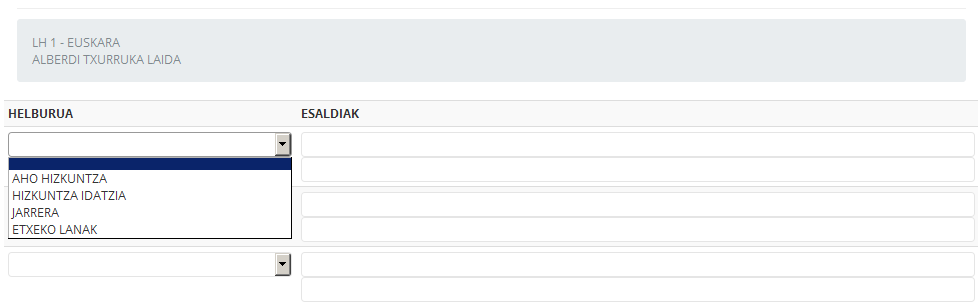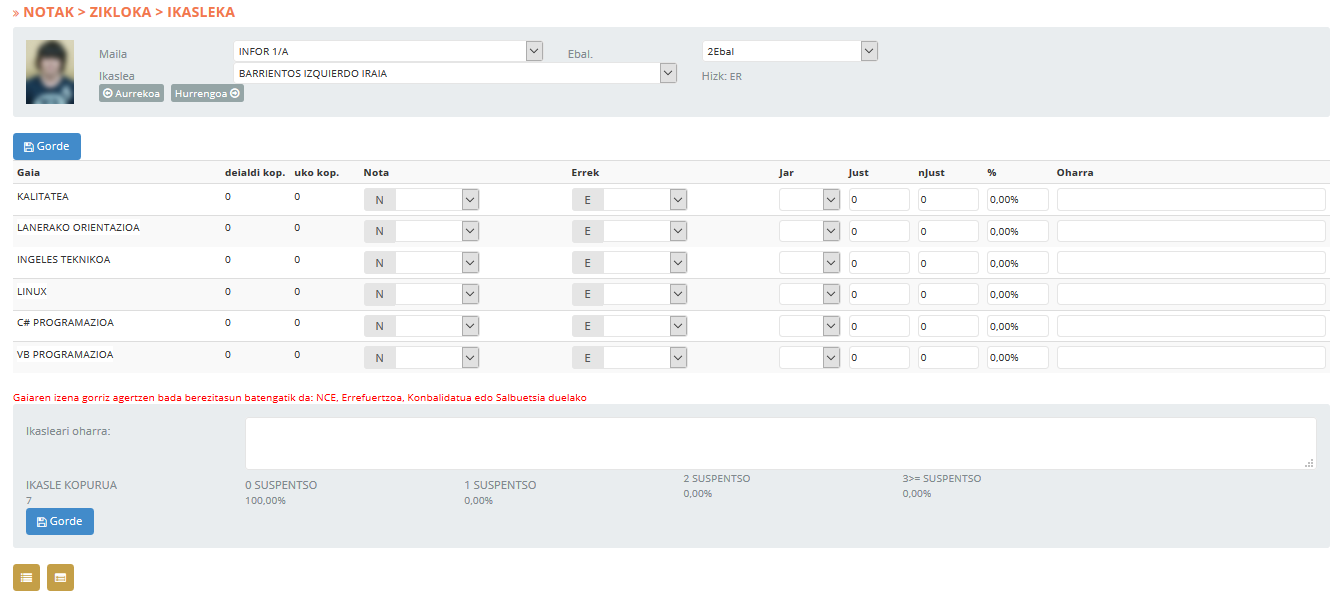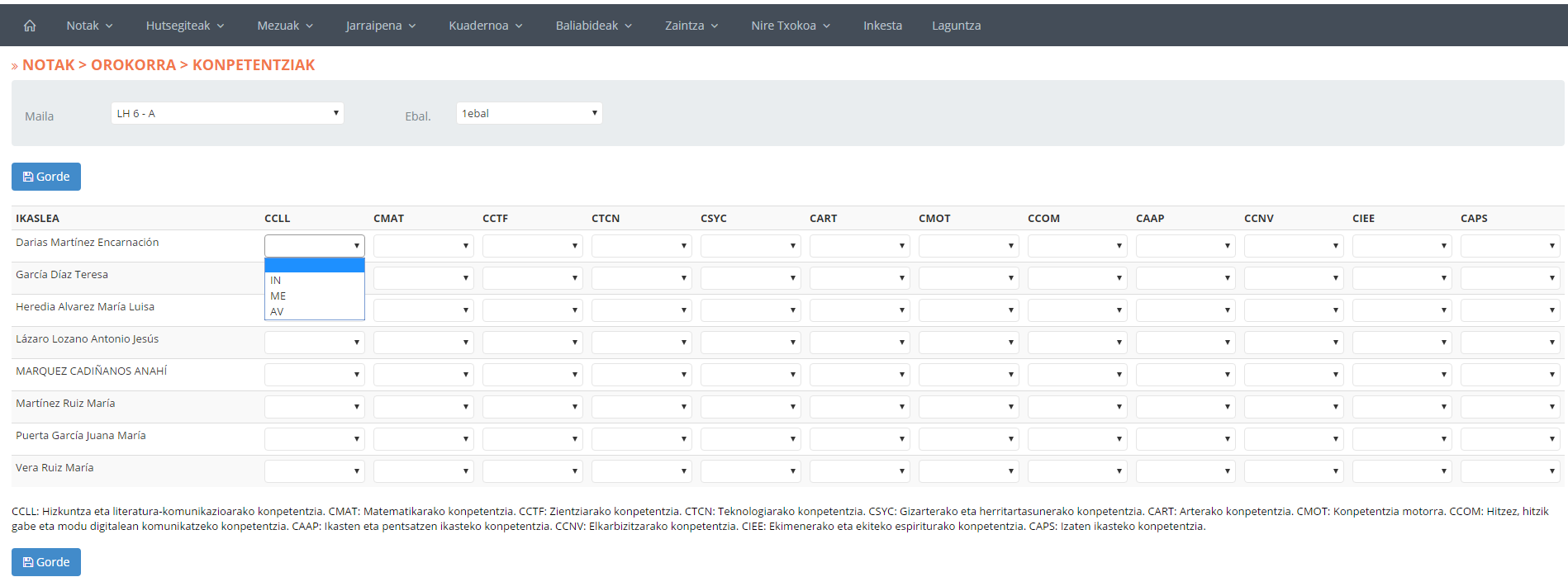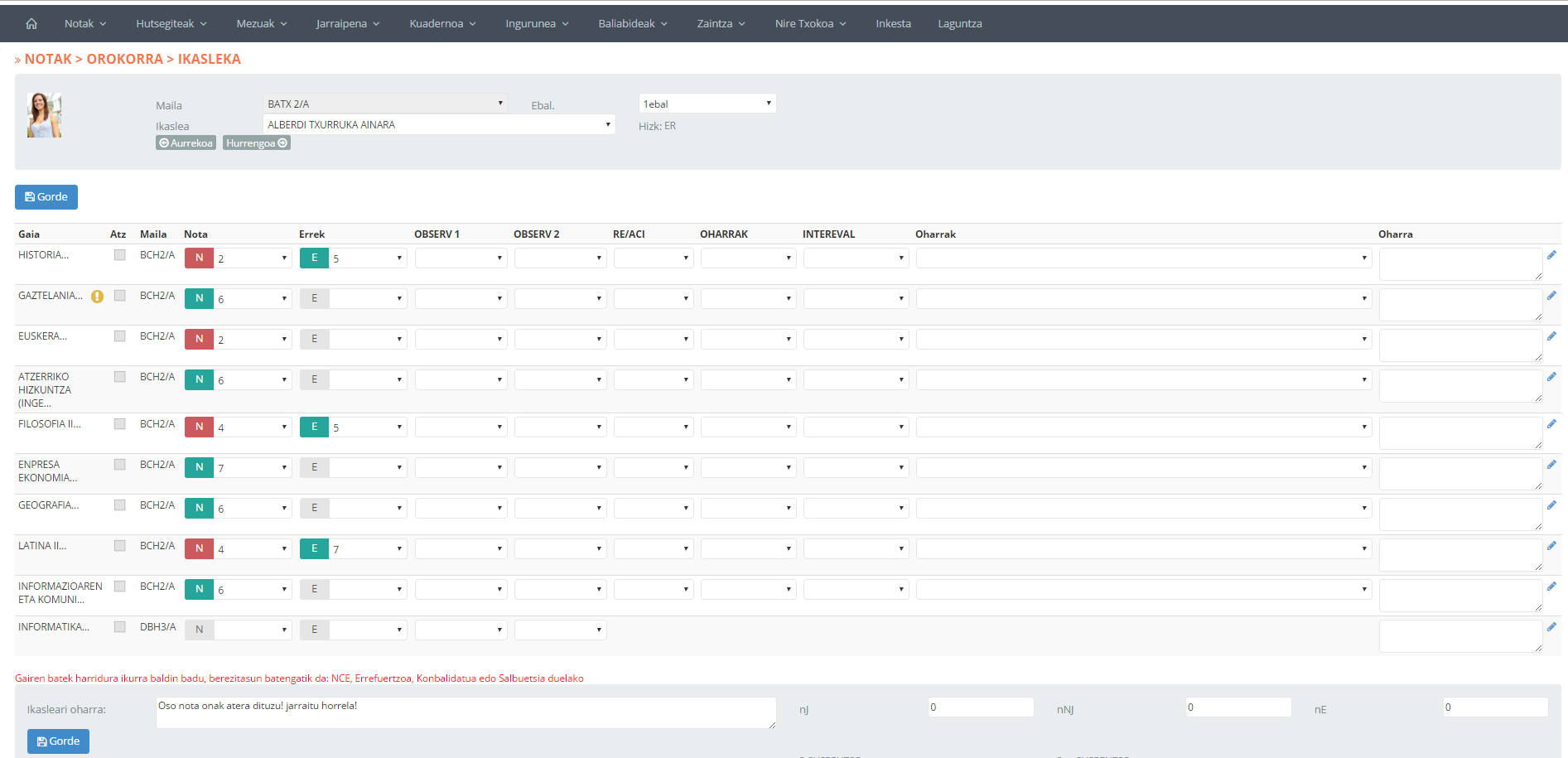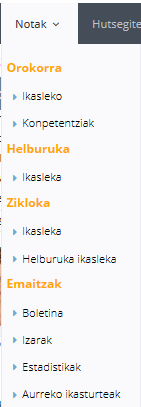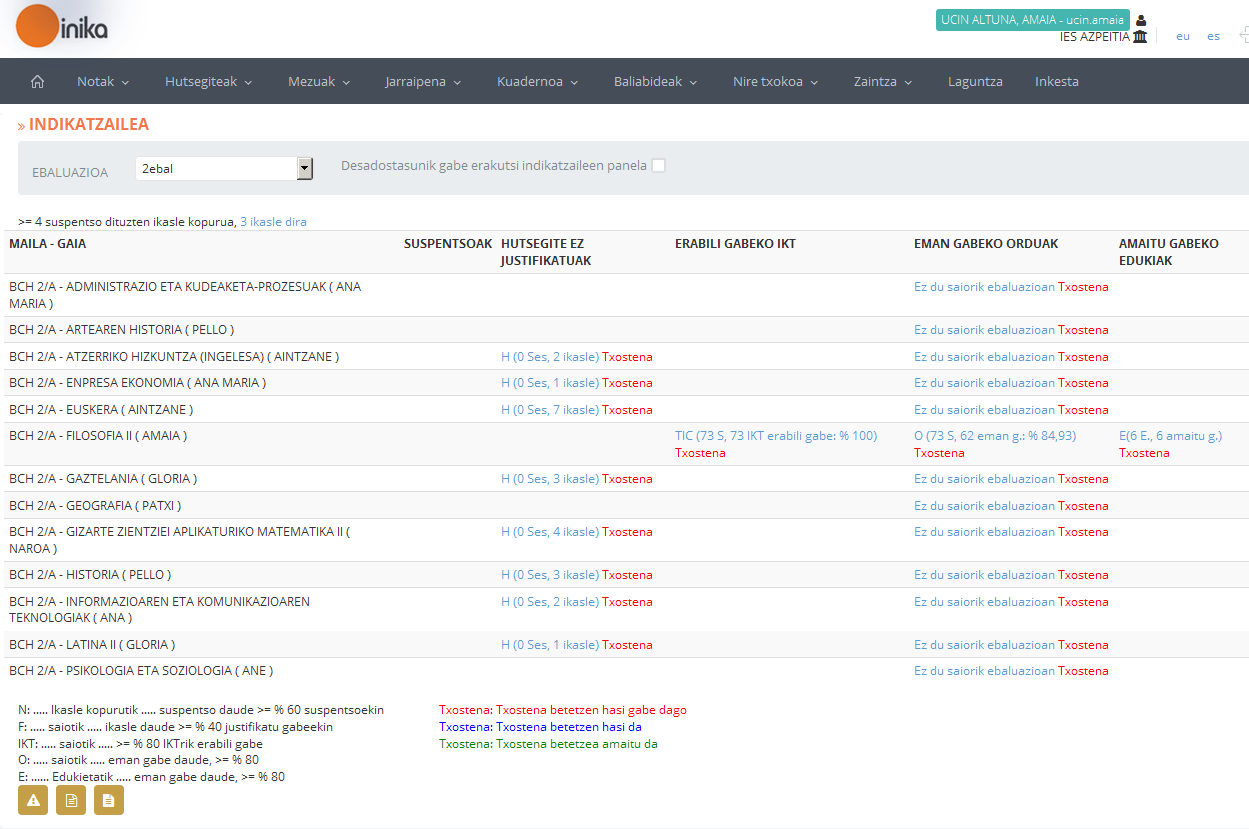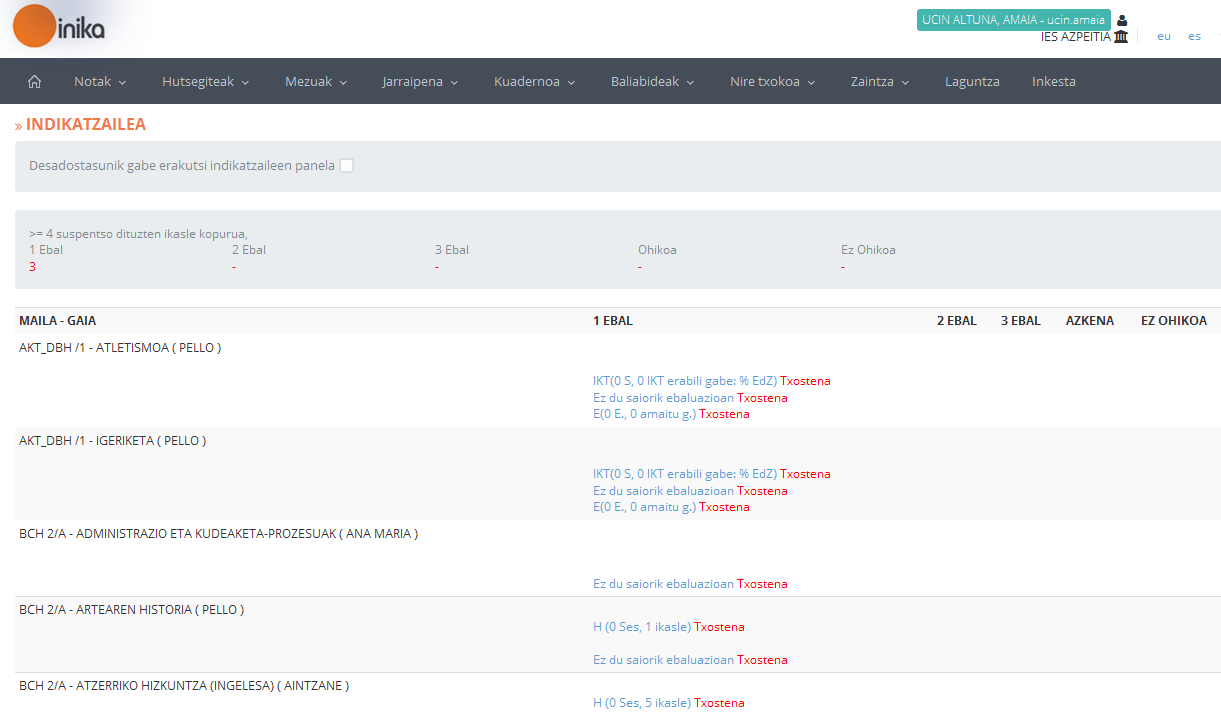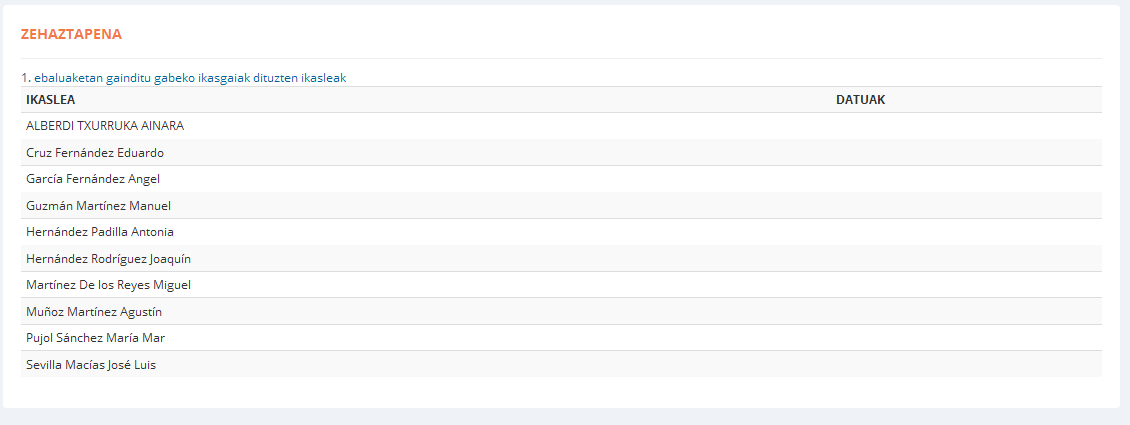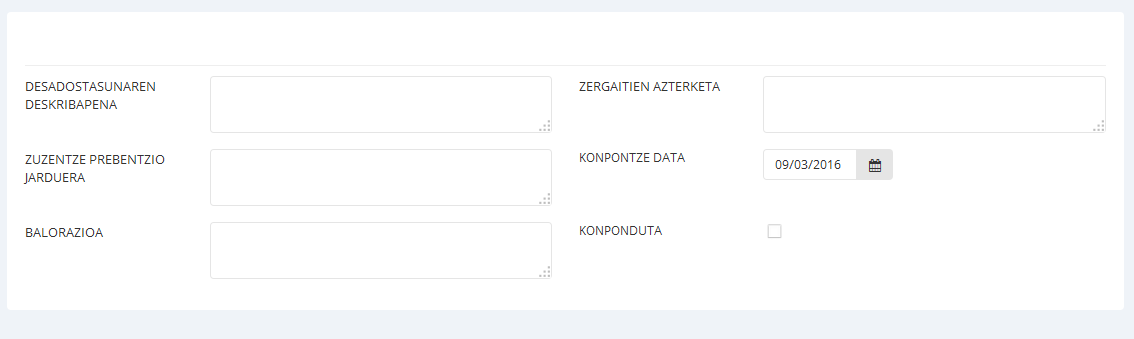Zikloetan helburuka lan eginez gero, kalifikazioa gauzatzeko bi modalitate daude: “esaldi aurredefinituen bidez” edo “esaldien aukeraketa bidez”.
Jarraian azalduko ditugu bi aukerak.
Bi kasuetan, bina lerro mota ikus ditzakegu: grisak batzuk, zuriak besteak. Gris kolorekoak, “Helburuak” dira; zuriak, berriz, esaldiak. Helburuak (grisak), esaldiak (zuriak) multzokatzeko erabiltzen dira. Soilik administrariari dagokio sailkapen hau zehaztea eta tutoreak ezingo ditu helburuak aldatu: kalifikatu bakarrik.
Jarraian, aurkitu ahal izango ditugun bi pantailak azalduko ditugu:
A- Esaldi aurredefinituen bidezko ebaluazioa
Pantaila honetan, gaiko nota orokorra nahiz helburu edo/eta esaldien notak eta errekuperaketakoak sar ditzakegu ikaslez-ikasle.
Pantailan honako datuak bistaratzen dira:
| Nota (orokorra) | Pantailako goiko eremuan dago. Ikaslearen gaiko nota orokorra zehazteko eremua. |
| Errekuperaketako nota (orokorra) | Pantailako goiko eremuan dago. Ikaslearen gaiko errekuperaketako nota orokorra zehazteko eremua. |
| Helburua | Goiburuko griseko “Esaldiak” zutabean zehazten da helburua. |
| Gakoa | Lehen zutabea. Helburuaren identifikatzailea. Inikan zehaztua. |
| Nota | Helburua bera kalifikatzeko “Nota” zutabeko desplegabletik aukeratu. |
| Errekuperaketa | Helburuaren errekuperaketa kalifikatzeko “Errek” zutabeko desplegabletik aukeratu. |
| Esaldia | Helburu bakoitzaren barruko erregistro (zuri kolorekoak). |
| Gakoa | Lehen zutabea. Esaldiaren identifikatzailea. Inikan zehaztua. |
| Nota | Esaldiaren kalifikazioa. “Nota” zutabeko desplegabletik aukeratu. |
| Errekuperaketa | Esaldiaren errekuperaketako kalifikazioa. “Errek” zutabeko desplegabletik aukeratu. |
| Oharra | Gaiko oharra idazteko eremua. |
Atal honek eskaintzen dituen aukerak ondokoak dira:
B- Esaldien aukeraketa
Kasu honetan, berriz, -ondoko irudian ikusten den moduan- helburuetan ez dago aurredefinitutako esaldirik, guk geuk zehaztu behar ditugu ikasle bakoitzari dagozkionak.
Horretarako, helburuen goiburukoaren ondoan dagoen ![]() ikonoan klikatuko dugu.
ikonoan klikatuko dugu.
Jarraian agertzen den pantailako zerrendatik aukeratuko ditugu zehaztutako ikasleari helburu bakoitzean dagozkion esaldiak. Horretarako, esaldiaren ezkerraldean dagoen zeldatxoa aktibatuko dugu eta aukeraketa gordetzeko ![]() botoia klikatu.
botoia klikatu.
Behin esaldi guztiak aukeratutakoan, helburuen zerrendan bistaratuko dira. Nahi izatekotan, kalifikatzeko aukera daukagu “Nota” zutabean dagokion kalifikazioa esleituz:
Kalifikazioak gordetzeko ![]() botoia klikatuko dugu.
botoia klikatuko dugu.
C- Esaldi pertsonalizatuak
Helburuen zerrendan aukeragai ez dagoen esaldi pertsonalen bat gehitu nahi izatekotan, goiburukoaren eskuinean dagoen ![]() botoia klikatuko dugu. Ondokoa bezalako pantaila bat agertuko zaigu:
botoia klikatuko dugu. Ondokoa bezalako pantaila bat agertuko zaigu:
“Helburua” desplegablean dauden aukeretatik interesatzen zaiguna aukeratu ostean, dagokion “esaldiak” eremuan idatziko dugu esaldia eta gordetzeko ![]() botoia klikatuko dugu. Idatzi berri dugun esaldia helburuen pantailan gehituko da, dagokion helburuaren barruan.
botoia klikatuko dugu. Idatzi berri dugun esaldia helburuen pantailan gehituko da, dagokion helburuaren barruan.